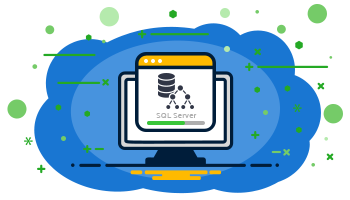
¶ راهنمای نصب دستی SQL Server 2012 - 2014
ممکن است در حالتی که نصب سرور از طریق autorun به صورت اتوماتیک را انتخاب میکنید نصب SQL Server با خطا مواجه شود. یا در مواقعی ممکن است فقط نیاز به نصب SQL Server داشته باشید. در چنین مواقعی به سراغ نصب دستی SQL Server میرویم.
¶ گام 1 : کپی CD در هارد کامپیوتر
برای نصب ابتدا در نظر داشته باشید که حتماً باید ابتدا CD نصب را داخل هارد کامپیوتر کپی کنید.
برای این کار CD رو داخل دستگاه بذارید. بعد از شناسایی CD، روی CD راست کلیک کنید و گزینه Open رو بزنید.
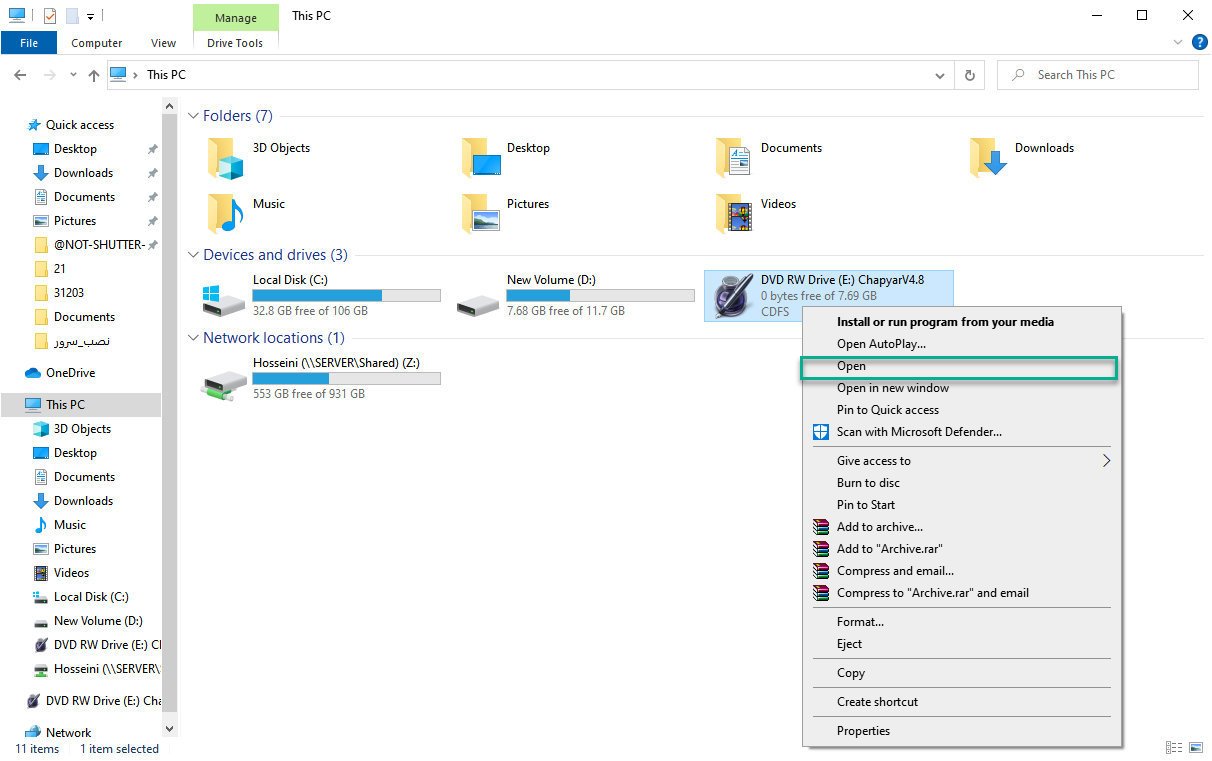
توی مرحله بعد باید تمام فایلهای داخل CD رو با زدن کلید ترکیبی Ctrl + A انتخاب کرده و از اونها کپی بگیرید.
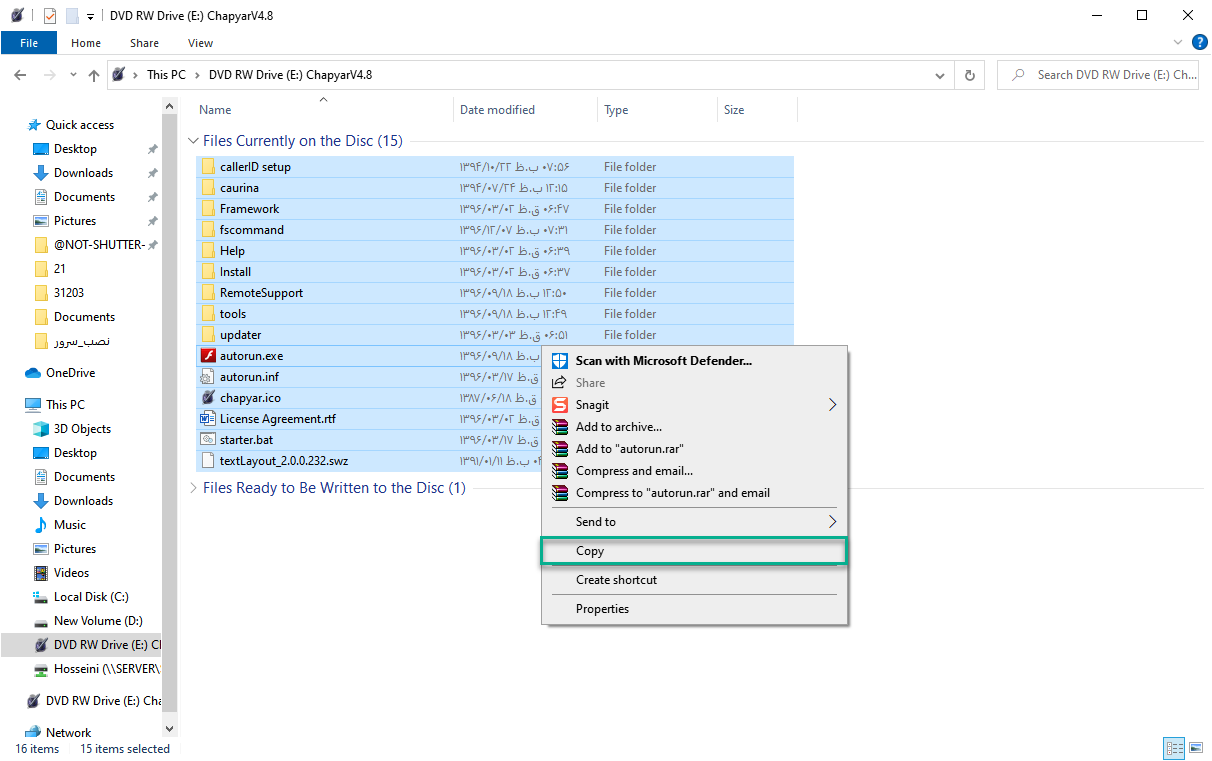
توی مرحله بعد فایلها و پوشههایی رو که در قسمت قبل کپی کردید، داخل یکی از درایوهای سیستم Paste کنید.
دفت کنید که :
مسیر کپی CD بر روی Desktop نباشد.
در مسیر کپی CD، اسم پوشهای فارسی نباشد.
در مسیر کپی CD در اسم پوشهها از space (فاصله) استفاده نشده باشد.
¶ گام 2 : دسترسی به فایل نصبی SQL Server
مطابق آنچه که در تصاویر مشاهده میکنید، به فایل نصبی SQL Server دسترسی پیدا میکنیم:
معمولا در مسیر
chapyarV4.8/Install/chapyar/serverقرار دارد.
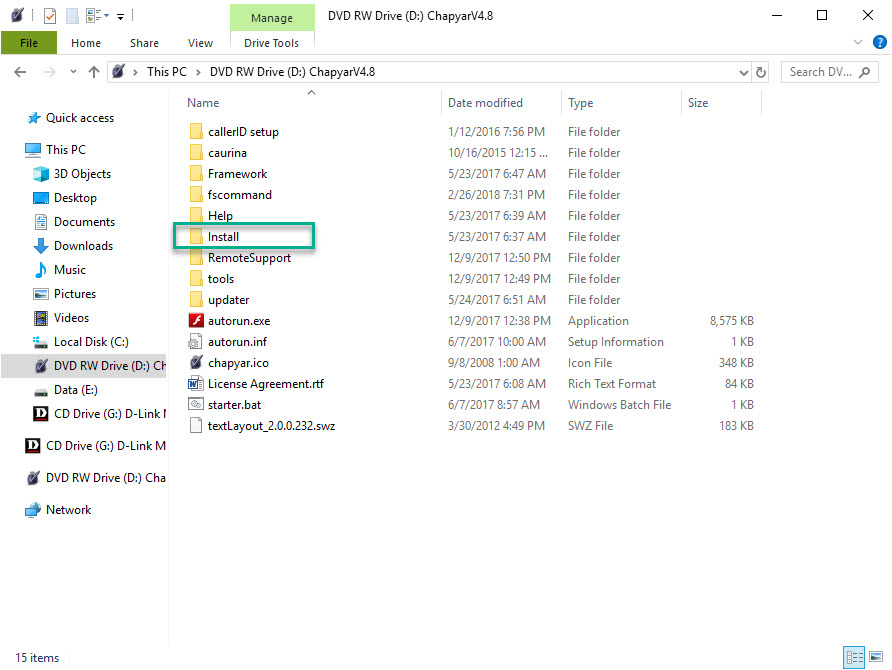
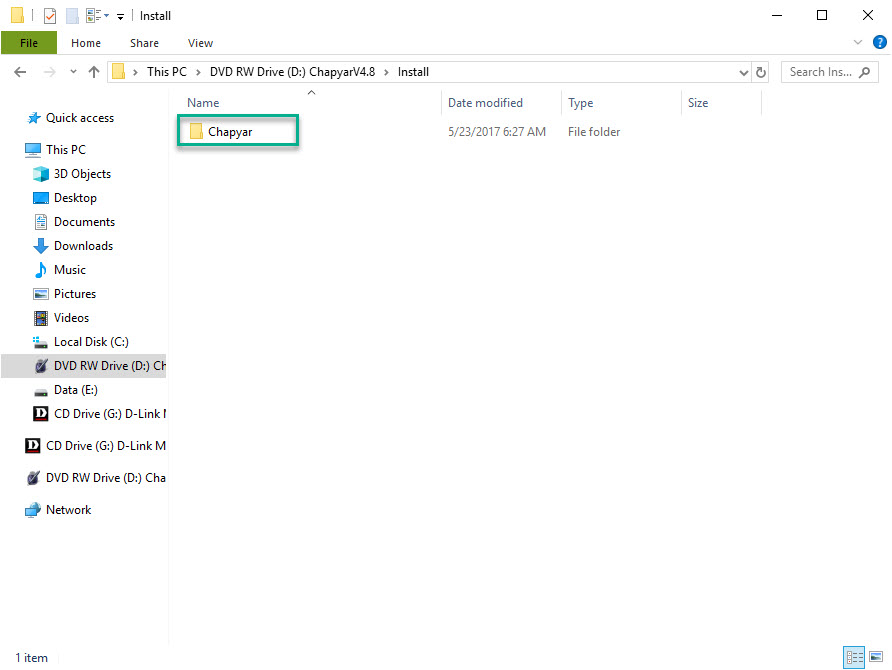
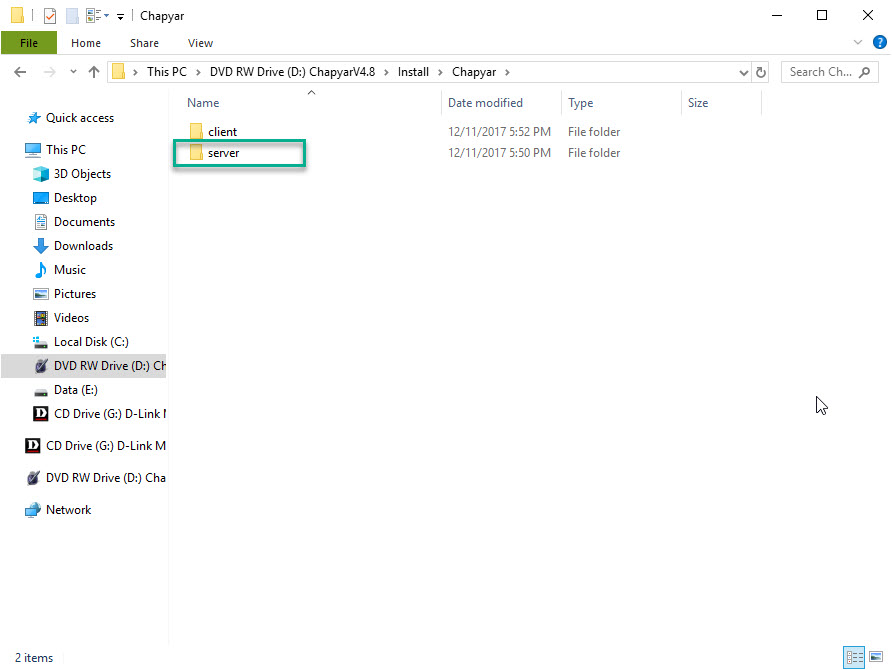
در این قسمت با توجه به 64 یا 32 بیتی ویندوز کامپیوتر وارد پوشه مربوطه شده و فایل مناسب ویندوز را نصب میکنیم.
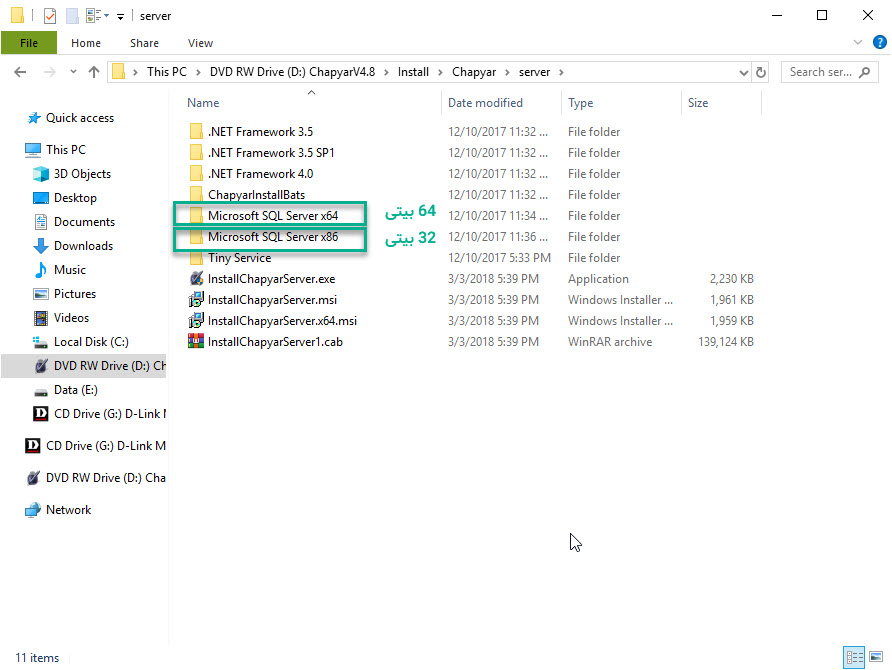
همانگونه که در تصویر میبینید فایل نصبی حتماً باید به صورت Run as administrator اجرا شود.
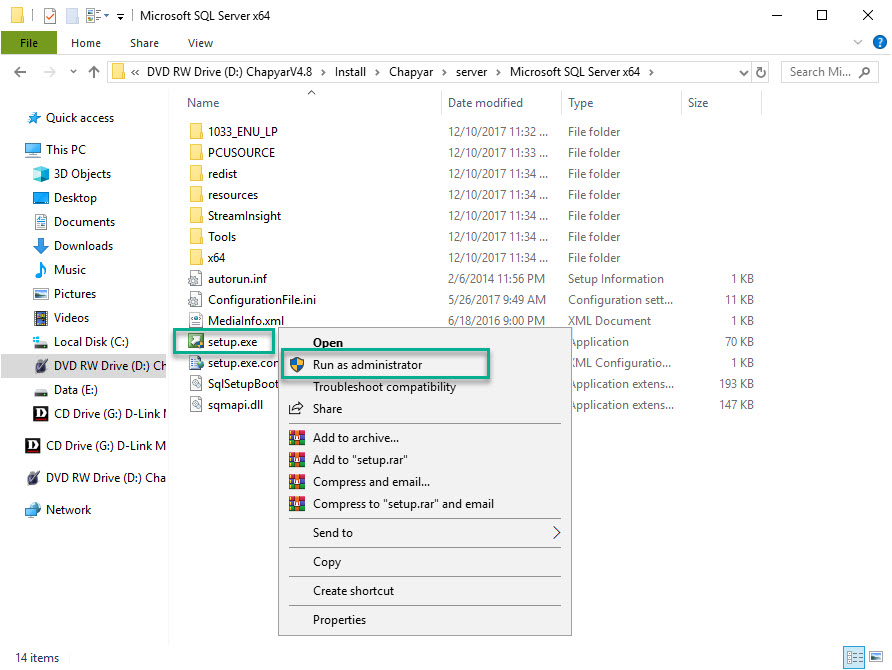
¶ گام 3 : اجرای فایل نصبی SQL Server
مرحله به مرحله همگام با تصاویر پیش میرویم تا SQL Server به درستی نصب شود.
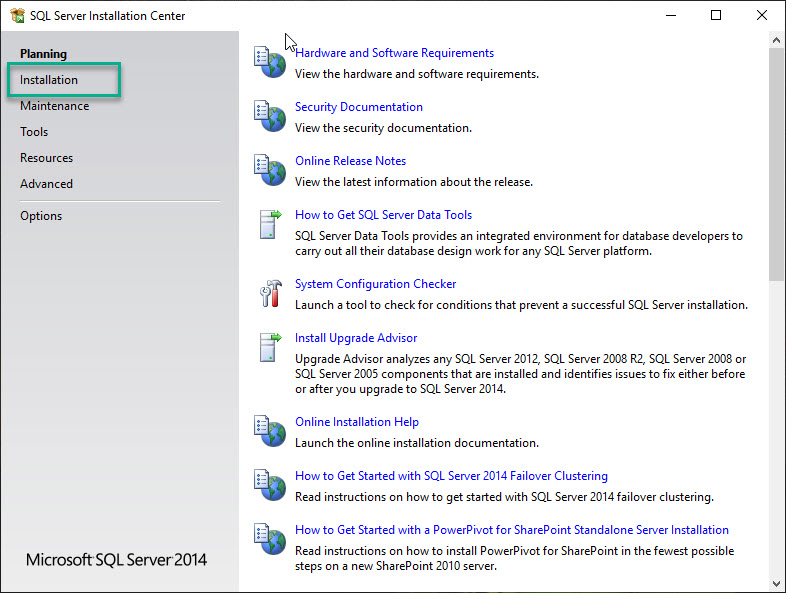
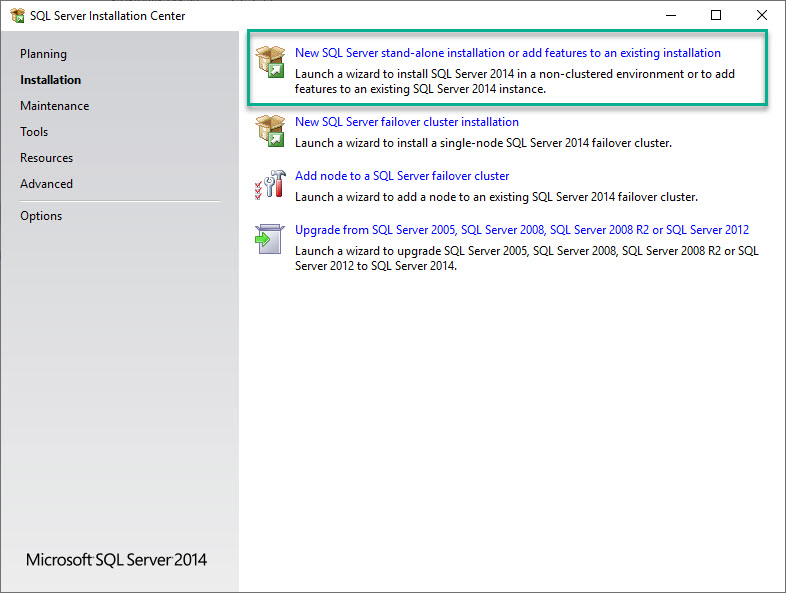
کد فعال سازی به صورت اتوماتیک در کادر مربوطه درج شده است.
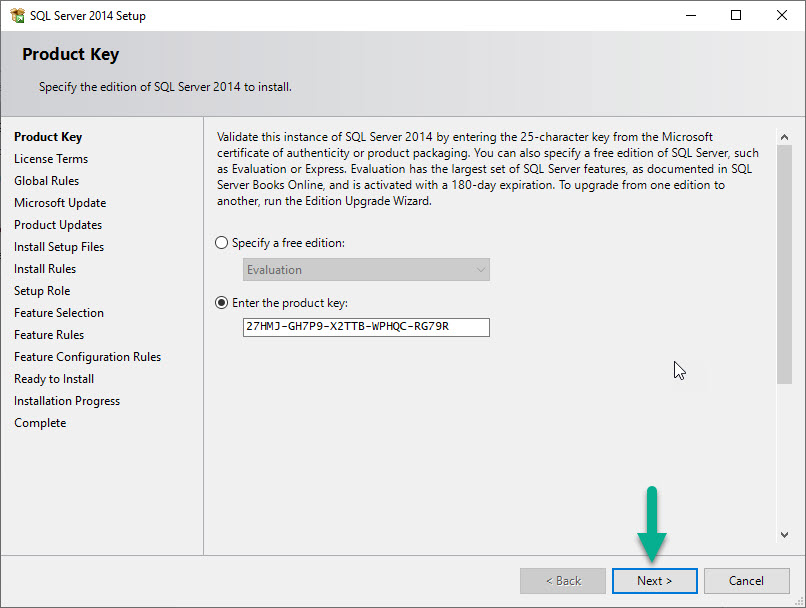
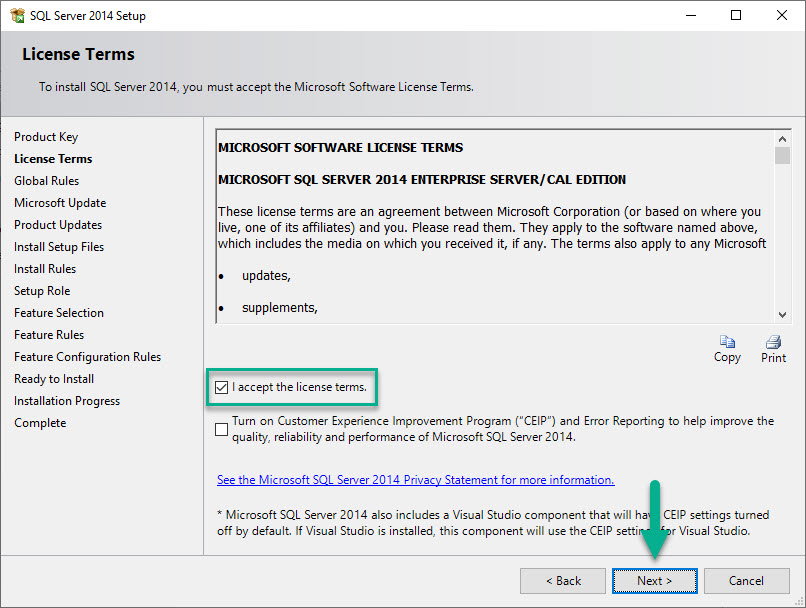
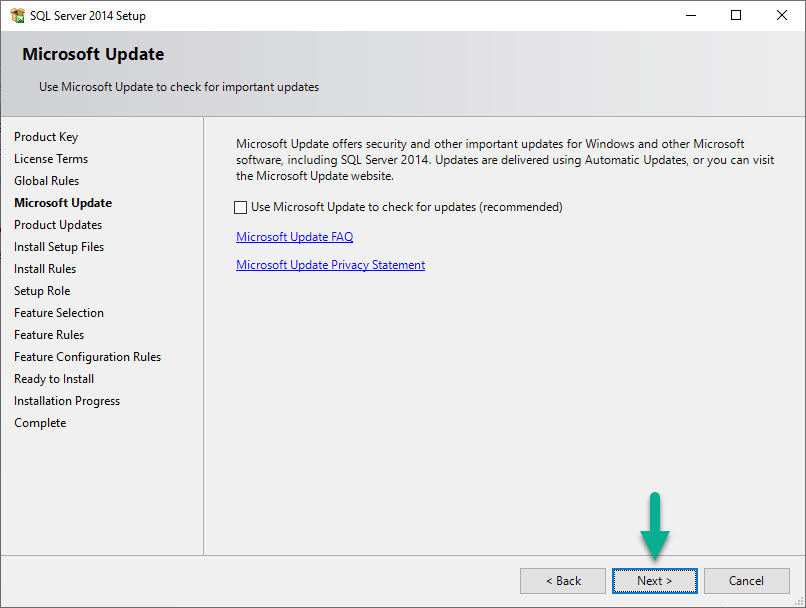
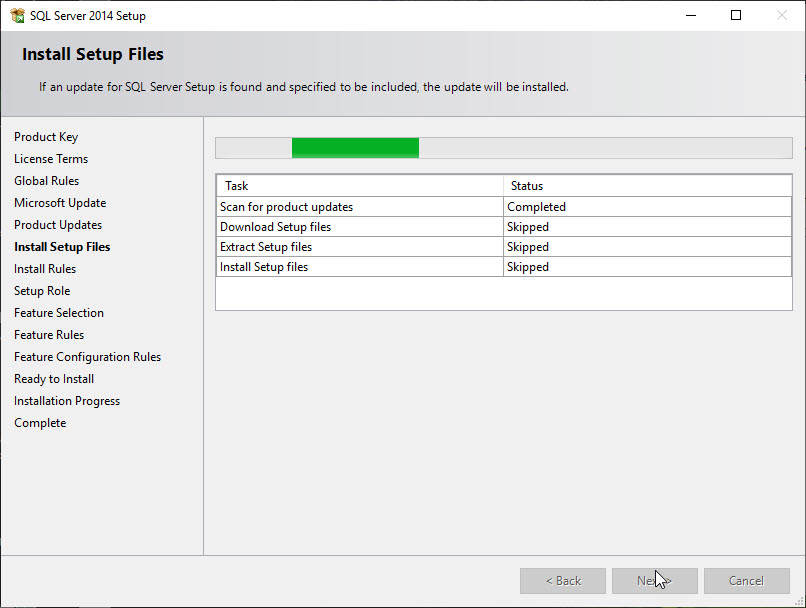
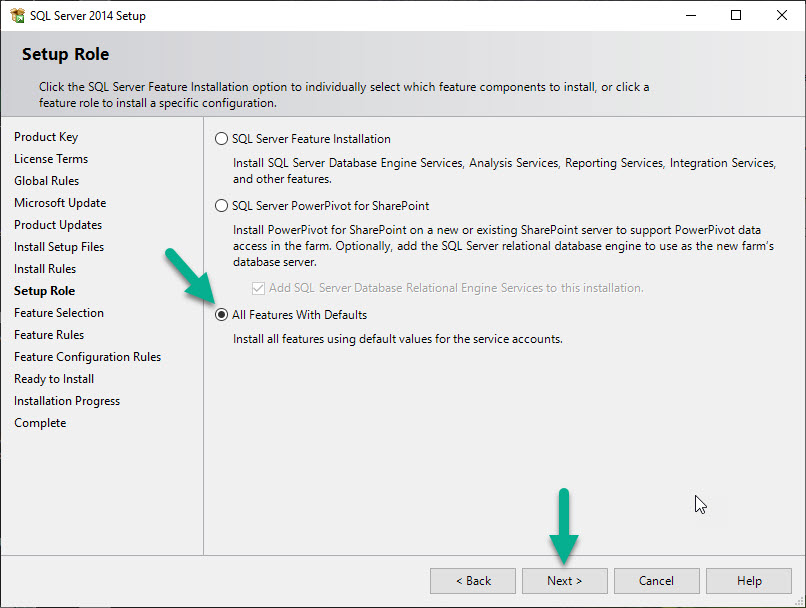
ابتدا دکمه Unselect all را انتخاب کنید تا تمامی گزینهها بدون تیک باشند سپس مواردی که در تصویر زیر آمده است را انتخاب کرده و ادامه دهید.
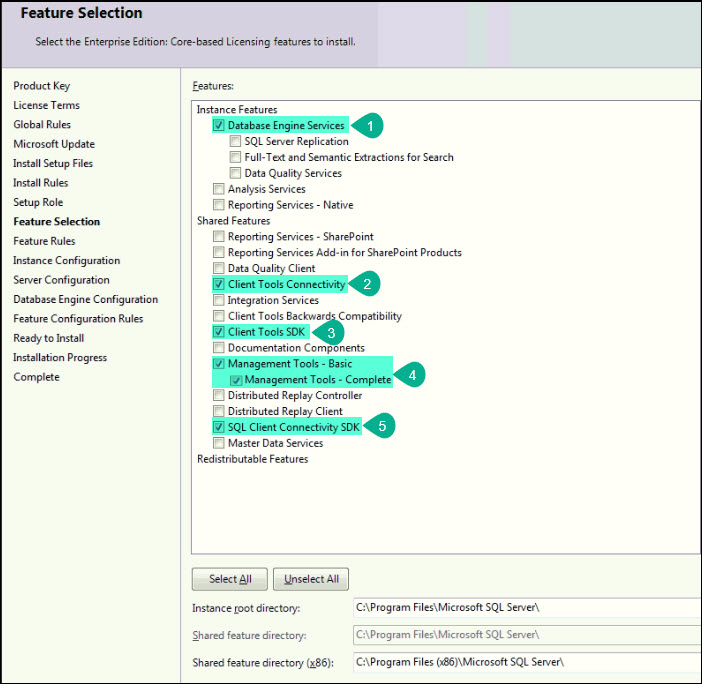
Named instance را انتخاب کرده و در کادر مقابل آن chapyarmsql را وارد میکنیم.
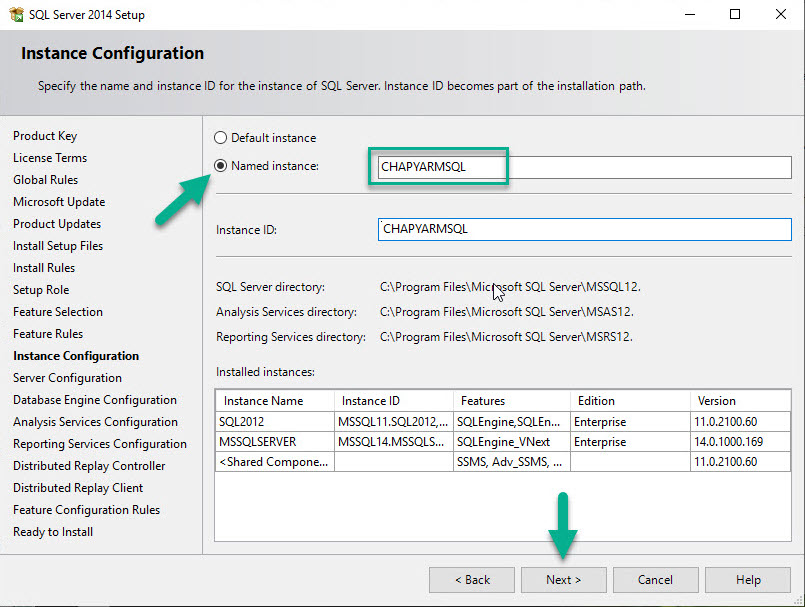
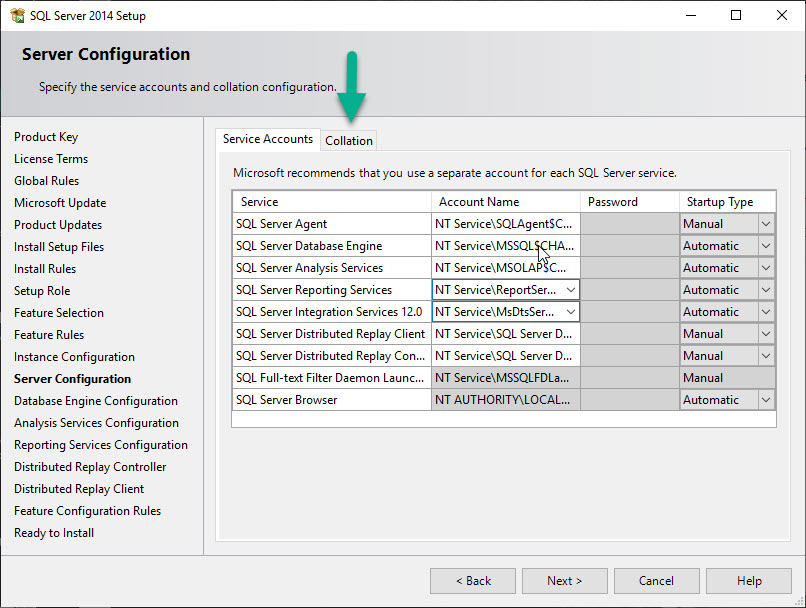
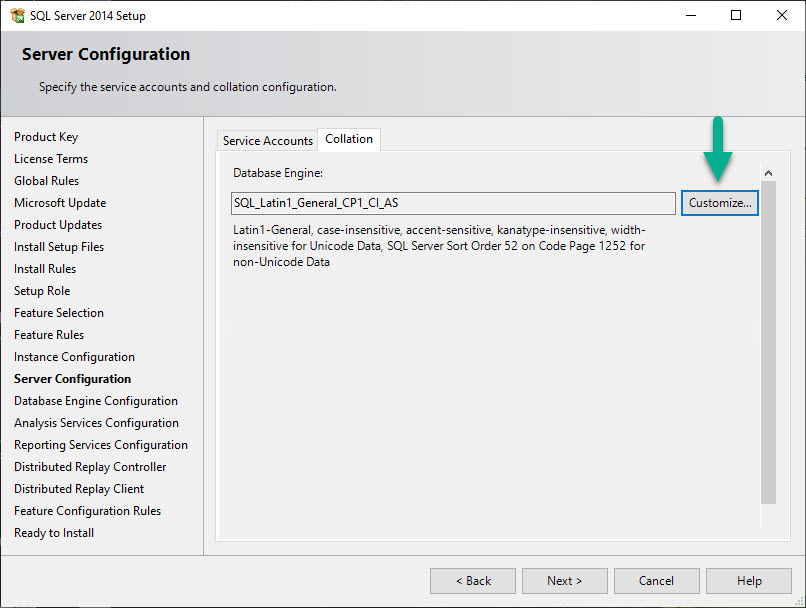
زبان فارسی را انتخاب میکنیم.
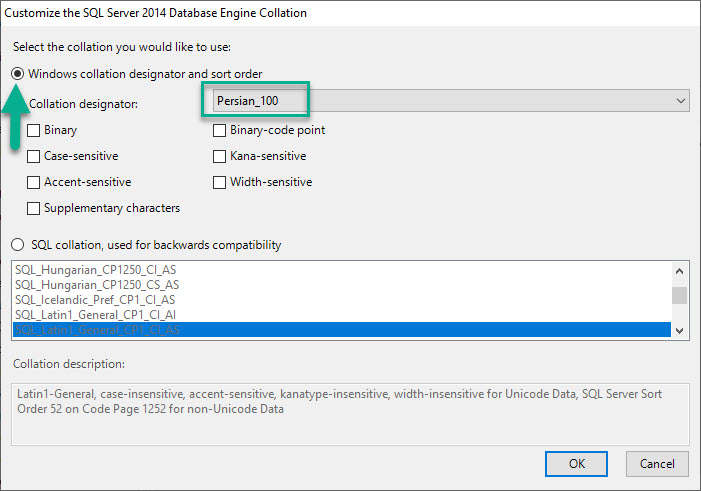
قبل از زدن کلید Next دقت نمایید که همانند تصویر زیر در این کادر زبان فارسی (Persian_100_CI_AI) درج شده باشد.

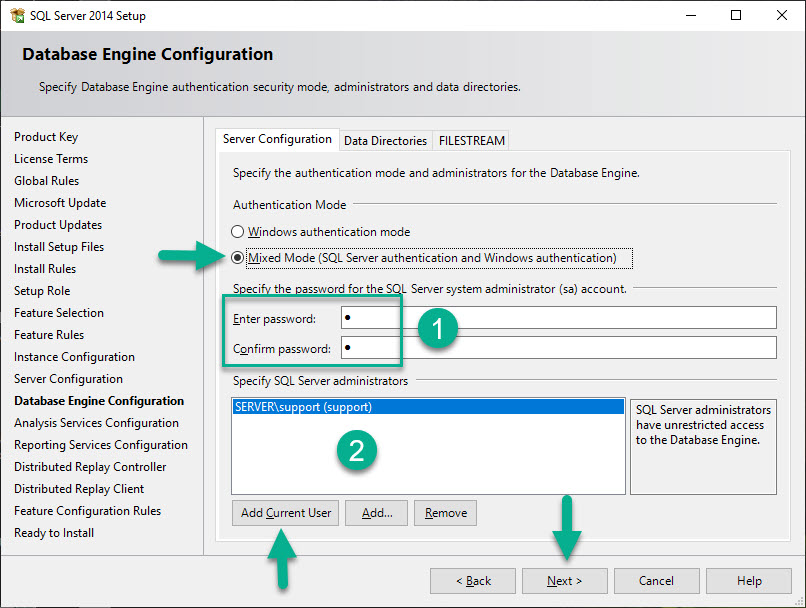
1 : در قسمت پسورد عدد 1 را وارد کنید.
بعضا سیستم عامل ویندوز سرور(Windows Server) برای پسورد خطا می دهد و اجازه ثبت پسورد ساده برای این بخش را نمی دهد. در این موارد به جای عدد 1 از پسورد زیر استفاده شود:
#@!Chapyar123 (با C بزرگ و علایم با نگه داشتن SHIFT + 123 ایجاد می گردد)
2 : بعد از زدن کلید Add Current User حتما صبر کنید تا نام کامپیوتر و نام یوزر ویندوز در کادر نمایش داده شود.
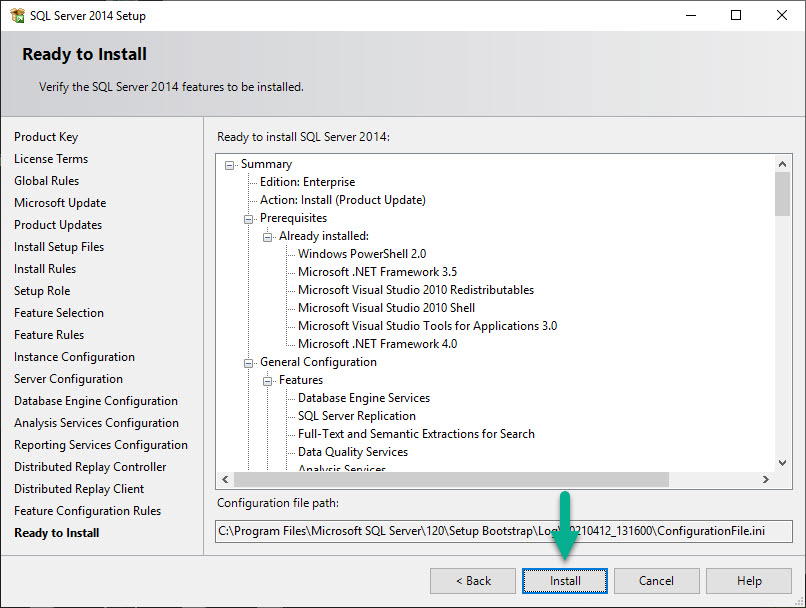
پس از این مرحله بسته به قدرت سیستم حدود 20 الی 40 دقیقه طول میکشد تا نصب SQL Server بر روی سیستم بطور کامل انجام شود.
پیشنهاد میشود جهت تسریع در فرآیند نصب و جلوگیری از خطای نصب در حین نصب برنامههای اضافی را ببندید.
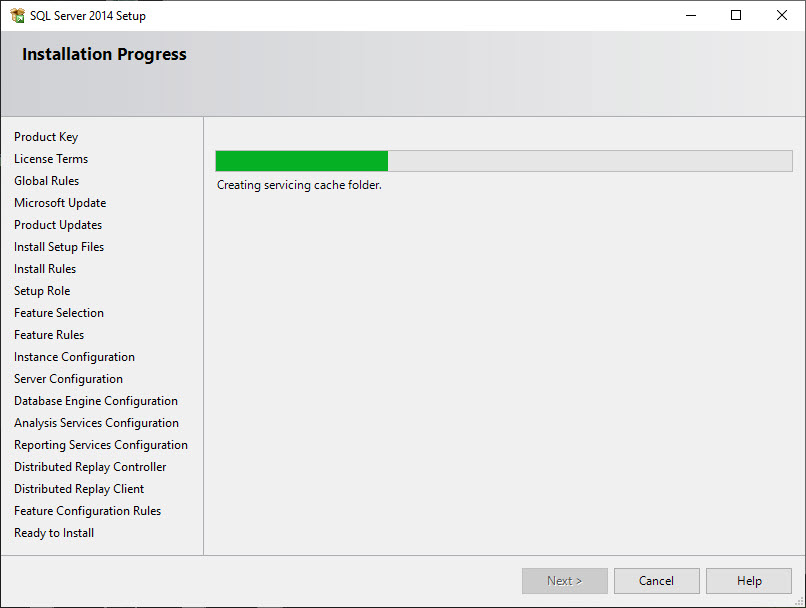
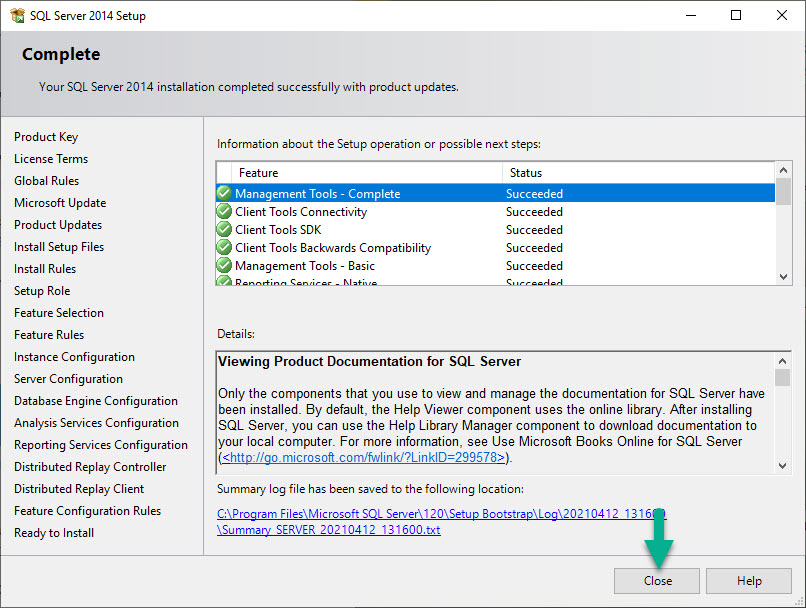
اکنون نصب SQL Server به پایان رسیده است.
¶ گام 4 : بارگذاری پایگاه داده
اگر از قبل اطلاعاتی را در قالب فایل بکاپ دارید نیاز به انجام این مرحله نیست و میتوانید این پنجره را ببندید تا با استفاده از راهنمای زیر بازیابی اطلاعات فایل بکاپ را انجام دهید.
اما در صورتی که فایل بکاپ ندارید باید مطابق مراحل زیر بارگذاری پایگاه داده را انجام دهید.
ابتدا از قسمتی که CD نرم افزار را کپی کردید روی فایل autorun.exe کلیک راست کرده و گزینه Run as administrator را انتخاب کنید.
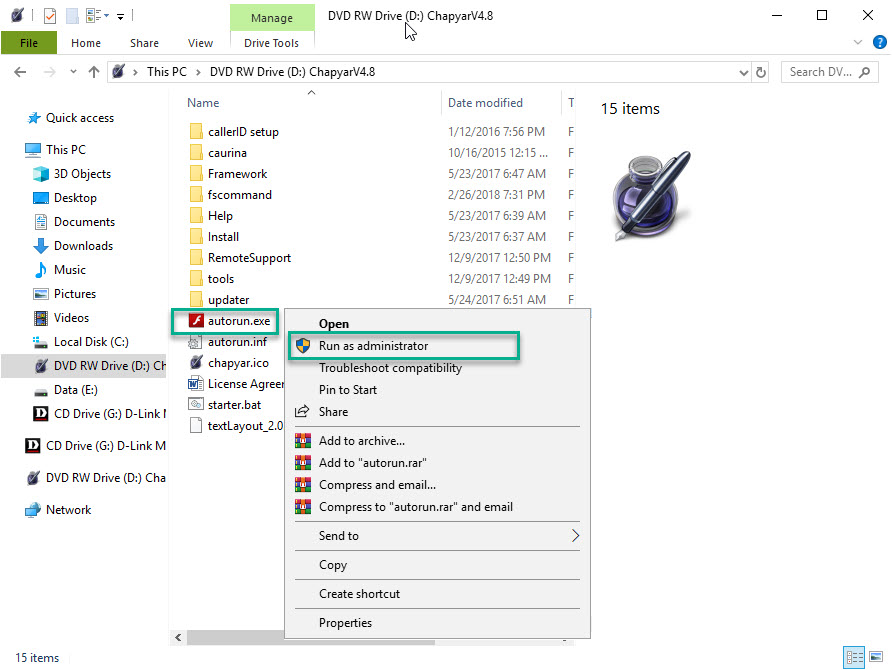
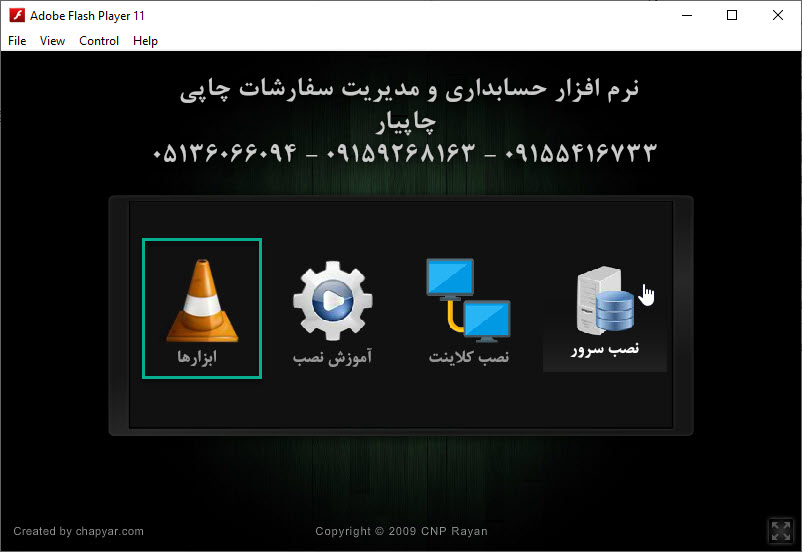
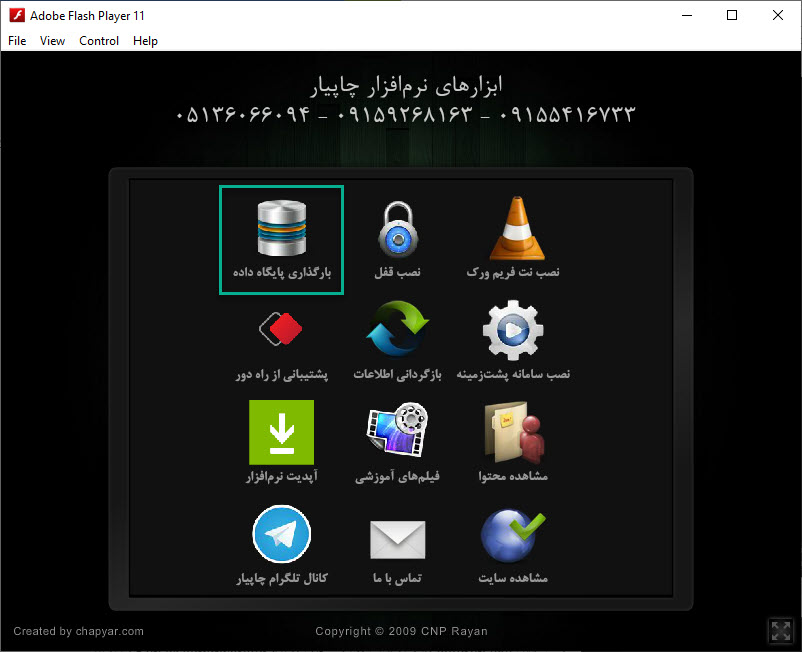
به صورت پیش فرض این مسیر در
D:\chapyarانتخاب شده است که میتوانید این مسیر را تغییر دهید.
مسیر انتخابی شما باید حداقل 20GB فضای آزاد داشته باشد.
مسیر انتخابی شما نباید در درایو نصب ویندوز (معمولاً درایو C) باشد.
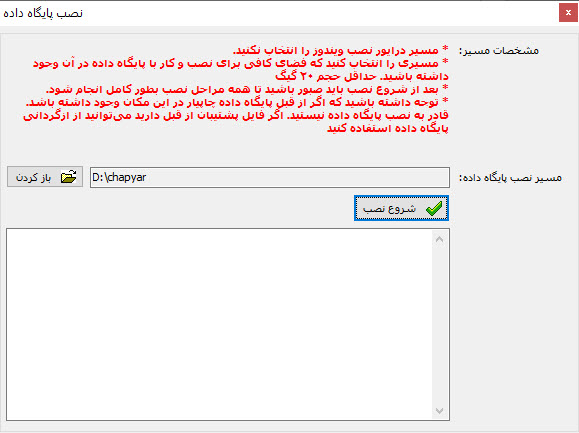
بعد از انتخاب دکمه شروع نصب، عملیات ساختن فایلهای پایگاه داده شروع میشود و این کار ممکن است بین 10 تا 20 دقیقه بسته به قدرت سیستم شما طول بکشد.
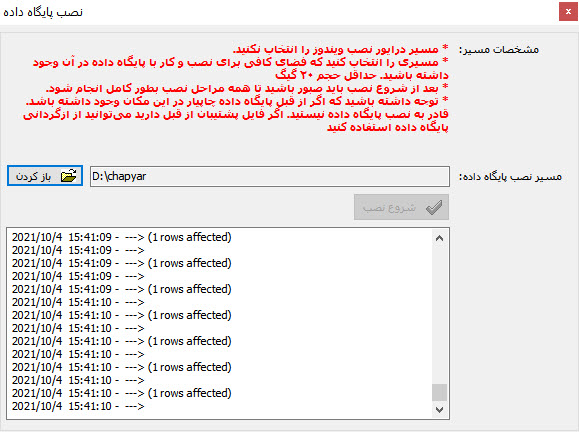
صبر کنید تا فرآیند نصب پایگاه داده بصورت کامل انجام شود.
حتما بعد از اتمام عملیات بارگذاری پایگاه داده به مسیر داده شده رفته و از وجود 3 فایل زیر مطمئن شوید. در غیر این صورت عملیات بازیابی پایگاه داده به درستی انجام نشده است.
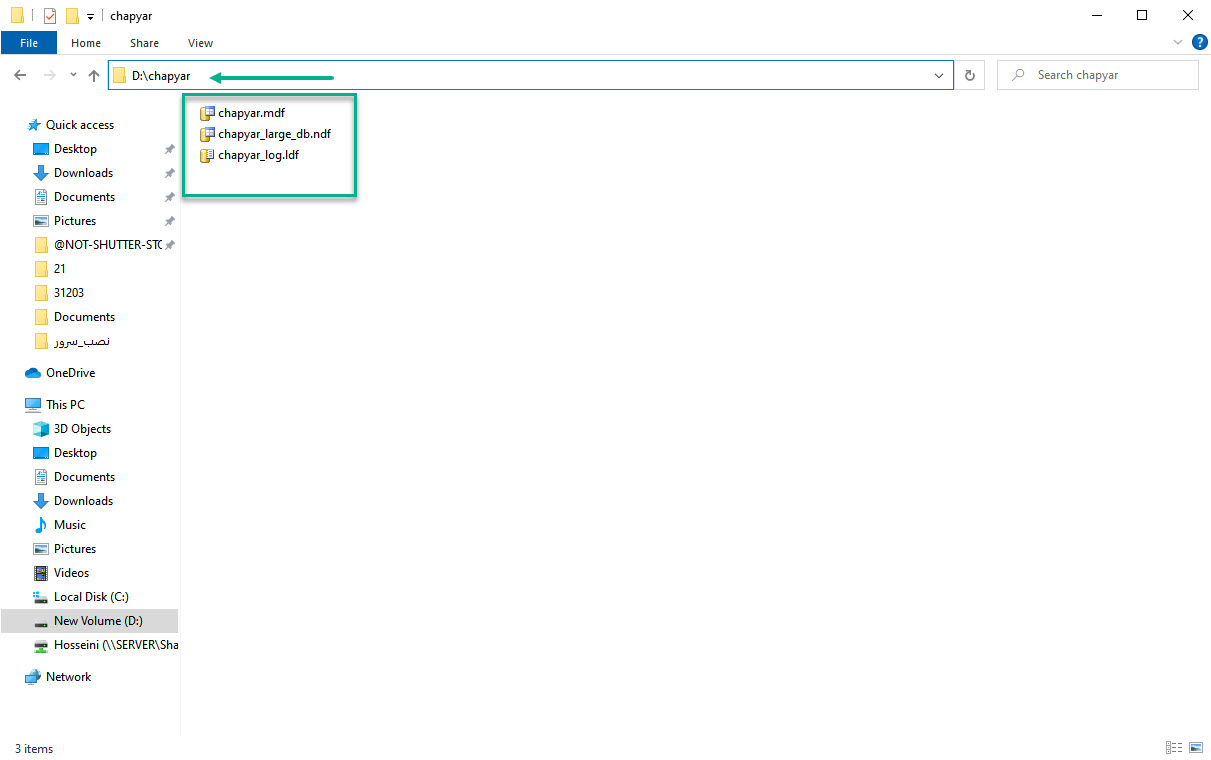
فرآیند نصب SQL Server به اتمام رسید.